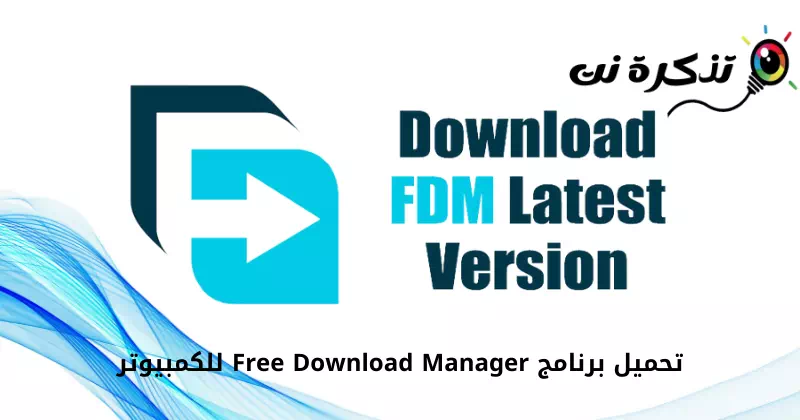Preuzmite najnoviju verziju programa Besplatno Download Manager (FDM) za Windows i Mac.
Postoje stotine aplikacija za upravljanje preuzimanjem dostupnih za Windows 10. Neki upravitelji preuzimanja za PC pružaju bolju brzinu preuzimanja, dok drugi nude bolje značajke upravljanja preuzimanjem.
Kad bismo morali odabrati najbolje upravitelje preuzimanja za PC, odabrali bismo Internet Download Manager أو IDM. uvijek je bilo IDM Najbolji upravitelj preuzimanja za PC platforme, ali nije dostupan besplatno.
IDM se može besplatno preuzeti s piratskih web-mjesta, ali te su datoteke obično pune zlonamjernog softvera i adwarea. Dakle, ako ne želite kupiti IDM, bolje je odlučiti se za besplatne opcije.
Stoga ćemo u ovom članku govoriti o jednom od najboljih besplatnih upravitelja preuzimanja za PC poznato kao FDM أو Besplatno Download Manager. Hajde da ga upoznamo.
Što je FDM ili Free Download Manager?
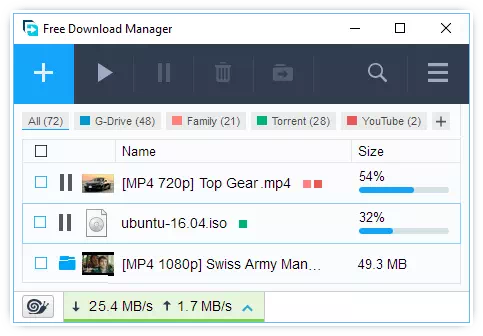
Upravitelj besplatnih preuzimanja ili na engleskom: Besplatno Download Manager أو FDM To je besplatna aplikacija za upravljanje preuzimanjem dostupna za operacijski sustav Windows. Softver za upravljanje preuzimanjem za PC potpuno je besplatan i nema oglasa ili ograničenja.
Iako je besplatna aplikacija, FDM vam nudi korisne alate za upravljanje brzinom preuzimanja. Čak i ako datoteke preuzimate samo povremeno, korisno je imati Free Download Manager na svom PC-u ili Macu.
Za razliku od drugih upravitelja preuzimanja, potpuno je besplatan i neće vas ni na koji način ograničiti. Od korisničkog iskustva do preuzimanja upravljačkih stavki, sve je u redu u Free Download Manageru ili FDM-u.
Značajke FDM-a
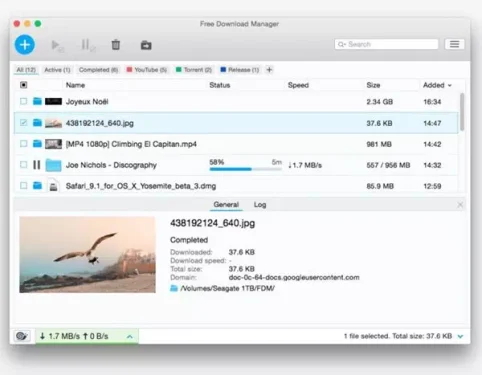
Sada kada ste upoznati s FDM softverom, možda biste željeli znati njegove prednosti. Istaknuli smo neke od najboljih značajki Free Download Managera. Dakle, pogledajmo značajke.
مجاني
Da, FDM je potpuno besplatan za preuzimanje i korištenje. Potpuno je besplatan i ne prikazuje niti jedan oglas. Također, besplatna verzija FDM-a ne postavlja nikakva ograničenja za preuzimanje više datoteka.
Bit torrent podrška
FDM je jedan od prvih upravitelja preuzimanja za PC koji ima podršku za datoteke BitTorrent. To znači da možete Preuzmite torrent datoteke korištenjem protokola BitTorrent putem FDM-a.
Pregledajte datoteke prije preuzimanja
Najnovija verzija FDM-a također dolazi s poboljšanom podrškom za audio ili video datoteke. Možete pregledati audio ili video datoteke čak i prije nego što ih preuzmete. Možete čak i pretvoriti formate datoteka nakon preuzimanja.
Preuzmite velikom brzinom
Budući da je FDM potpuna aplikacija za upravljanje preuzimanjem, također ubrzava brzinu vaših preuzimanja. FDM dijeli datoteke u nekoliko sekcija i preuzima ih istovremeno radi bržeg preuzimanja.
Nastavi prekinuta preuzimanja
Unatoč tome što je besplatna aplikacija za upravljanje preuzimanjem, FDM ne propušta nijednu bitnu značajku. Najnovija verzija FDM-a može nastaviti pokvarena preuzimanja. Podrška za životopis dostupna je za svaku vrstu datoteke.
Značajke upravitelja datoteka
S FDM-om možete brzo organizirati preuzete datoteke na temelju formata datoteke ili formata i vrste. To korisnicima omogućuje bolje upravljanje preuzetim datotekama. Također, možete pratiti sva svoja preuzimanja na jednom mjestu.
Ovo su neke od najboljih značajki FDM-a za PC. Osim toga, ima puno značajki koje možete istražiti dok koristite aplikaciju na računalu.
Preuzmite najnoviju verziju programa Free Download Manager (FDM).
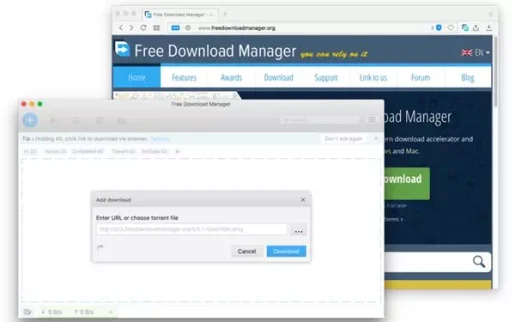
Sada kada ste u potpunosti upoznati s FDM softverom, možda ćete htjeti preuzeti softver na svoje računalo. Međutim, imajte na umu da je FDM stoga slobodan softver Može se besplatno preuzeti s njegove službene web stranice.
Međutim, ako želite instalirati FDM na više sustava, bolje je preuzeti instalacijski program FDM izvan mreže. Podijelili smo vezu za preuzimanje najnovije verzije FDM-a.
Datoteka podijeljena u sljedećim recima ne sadrži viruse ili zlonamjerni softver te je potpuno sigurna za preuzimanje i korištenje. Dakle, prijeđimo na linkove za preuzimanje.
Kako instalirati FDM softver na PC
Instalacija FDM-a je vrlo jednostavna, osobito na Windows 10. Prvo preuzmite FDM instalacijsku datoteku koju smo podijelili u prethodnim recima.
Nakon preuzimanja, pokrenite FDM instalacijsku datoteku na vašem računalu. Zatim morate slijediti upute na zaslonu kako biste dovršili postupak instalacije softvera.
Nakon instalacije, moći ćete koristiti FDM na računalu. Za bolje iskustvo preuzimanja, preuzmite FDM proširenje على Internet preglednici Imaš.
I to je sve o preuzimanju i instalaciji Upravitelj besplatnih preuzimanja (FDM) za računalo. Nadamo se da vam je ovaj članak pomogao da saznate.
Podijelite svoje mišljenje i iskustvo s nama u komentarima.